Du spielst mit dem Gedanken, einen eigenen Home Server aufzusetzen? Dann bist du hier genau richtig. In diesem Artikel schauen wir uns gemeinsam an, wie du Unraid installierst – den vielleicht wichtigsten Schritt auf deiner Reise ins Self-Hosting.
Warum Unraid?
Unraid ist ein Betriebssystem, das speziell für Home Server entwickelt wurde. Es kombiniert die Vorteile klassischer NAS-Systeme (Speicherverwaltung, Parität, Datensicherheit) mit den Möglichkeiten moderner Virtualisierung und Containerisierung.
Mit Unraid kannst du:
- deine Daten sicher speichern,
- Medien-Server wie Plex oder Jellyfin betreiben,
- Docker-Container starten und verwalten,
- sogar virtuelle Maschinen laufen lassen.
Kurz gesagt: Unraid verwandelt einen simplen PC in eine flexible und leistungsstarke Plattform für Self-Hosting.
Voraussetzungen
Bevor wir loslegen, brauchst du:
- einen PC oder Server, den du für Unraid nutzen möchtest,
- einen USB-Stick (mindestens 4 GB, besser 8 GB oder mehr),
- einen zweiten Rechner oder Laptop, um den Stick vorzubereiten,
- eine stabile Internetverbindung.
Schritt 1: Unraid herunterladen
- Besuche die offizielle Unraid-Website.
- Lade das USB Creator Tool herunter (verfügbar für Windows, macOS und Linux).
- Mit diesem Tool erstellst du einen bootfähigen Unraid-USB-Stick.
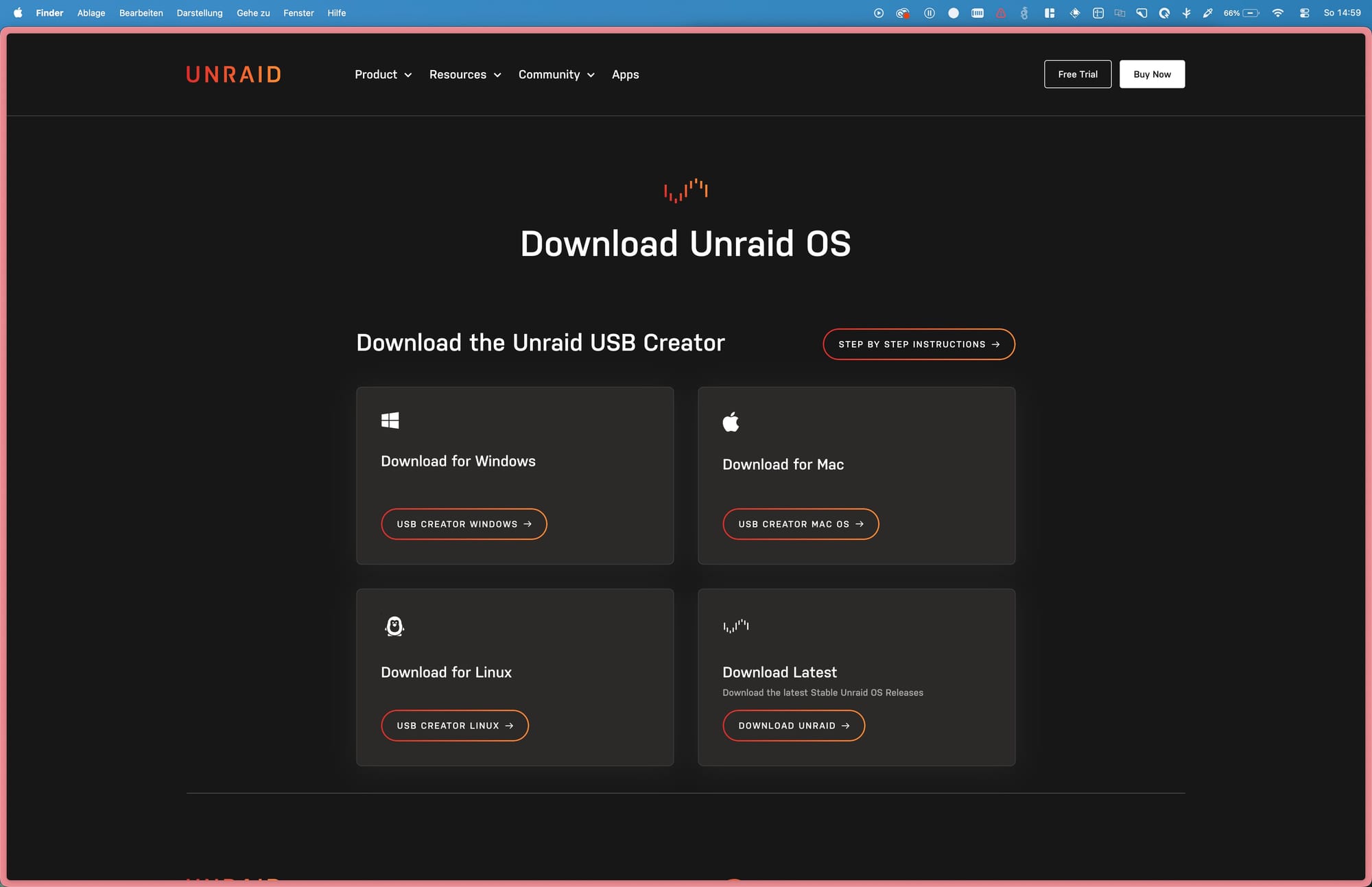
Schritt 2: USB-Stick vorbereiten
- Stecke den USB-Stick an deinen Rechner.
- Starte den USB Creator.
- Wähle die aktuelle Unraid-Version, den USB-Stick und deinen gewünschten Servernamen.
- Klicke auf Write, um den Stick vorzubereiten.
Nach ein paar Minuten ist dein Stick fertig und bereit zum Einsatz.
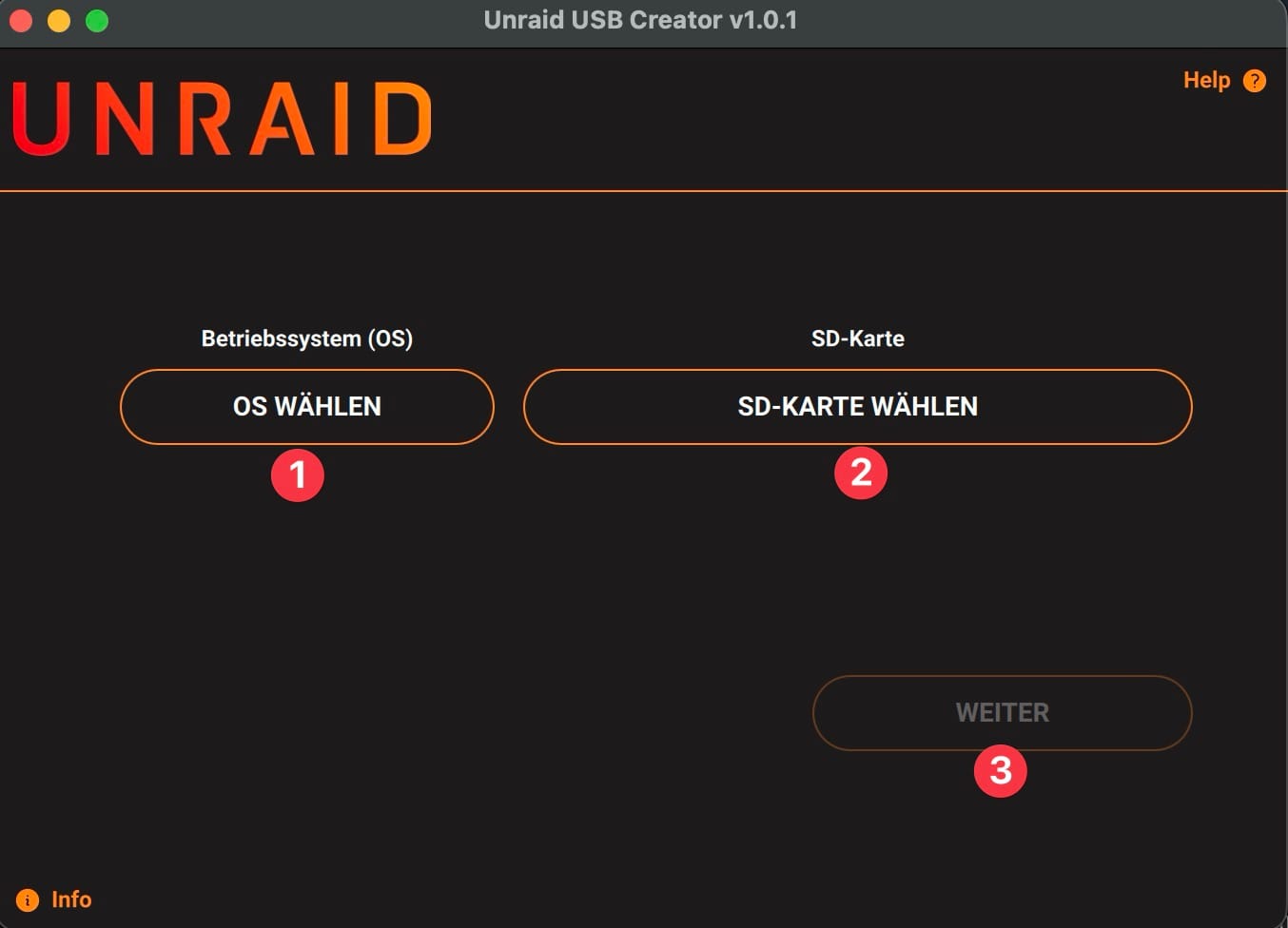
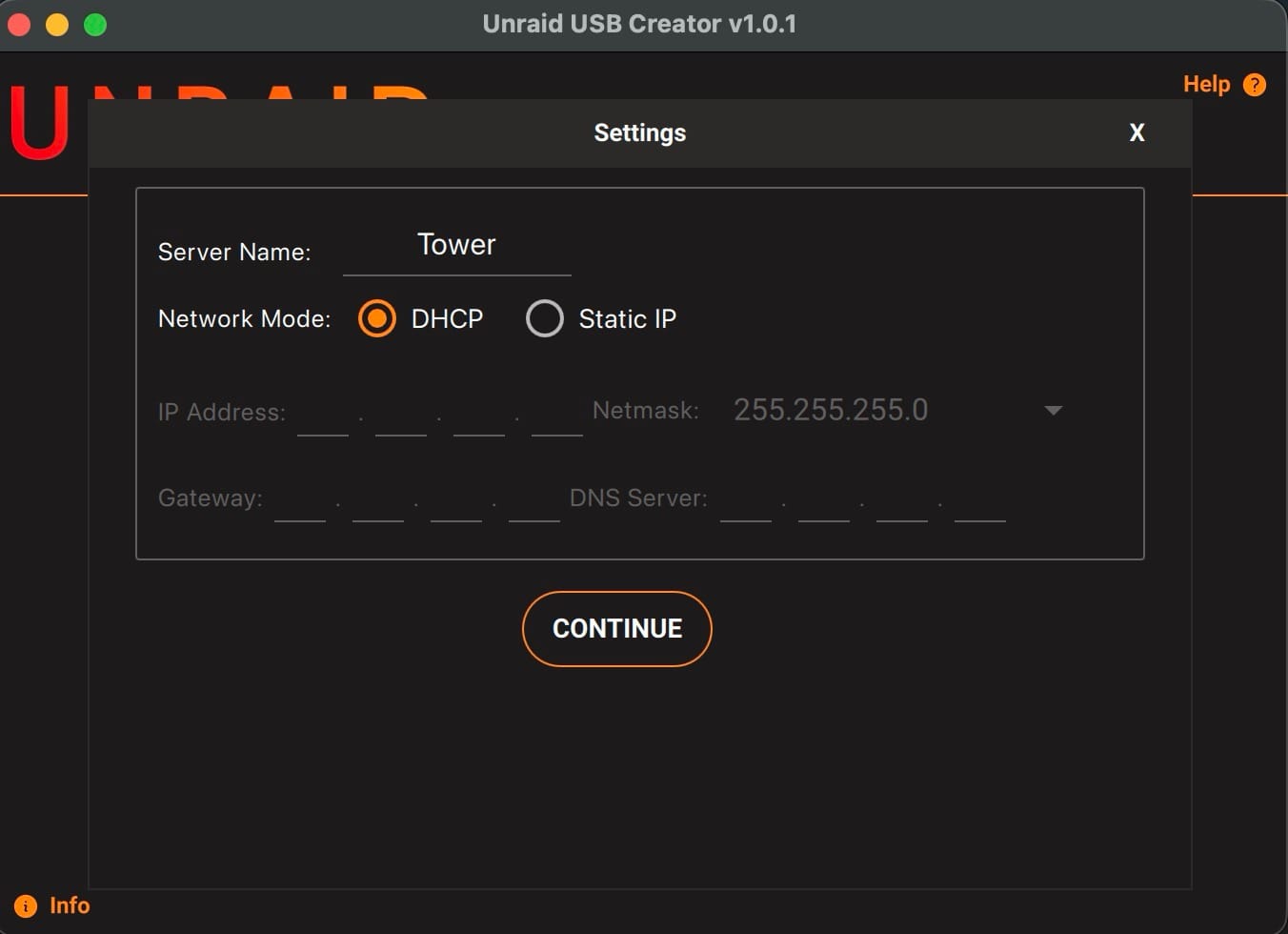
Schritt 3: Server starten
- Stecke den USB-Stick in deinen zukünftigen Home Server.
- Stelle im BIOS sicher, dass der USB-Stick als Bootmedium ausgewählt ist.
- Starte den Server neu – und schon lädt Unraid.
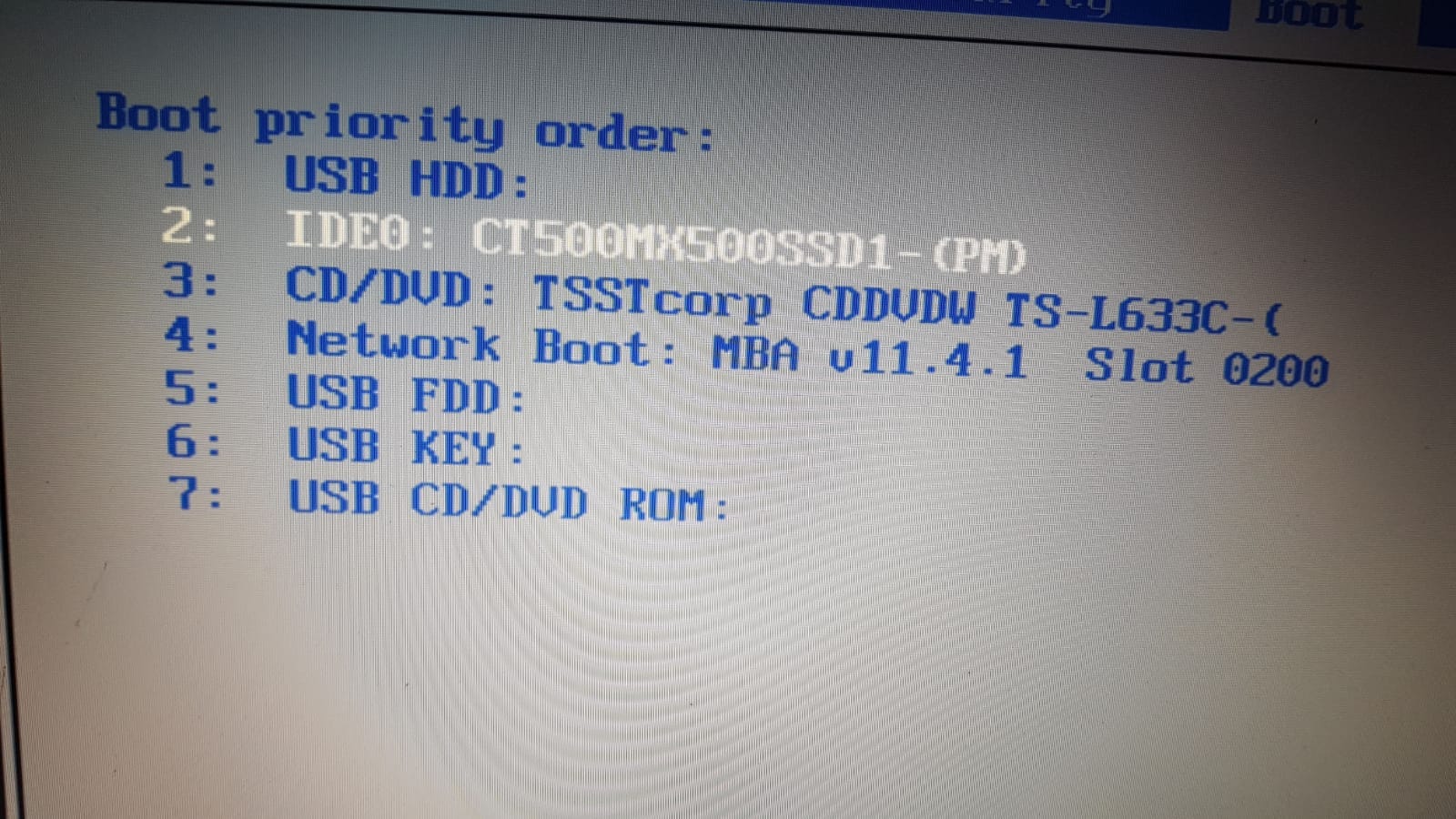
Schritt 4: Erste Einrichtung
- Lege ein root-Passwort fest.
- Richte deine Festplatten ein: Unraid nutzt ein flexibles Paritätssystem, das sich später jederzeit erweitern lässt.
- Erkunde das Dashboard – hier kannst du Container starten, virtuelle Maschinen erstellen und vieles mehr.
Dein erster Schritt ins Self-Hosting
Herzlichen Glückwunsch – dein Server läuft! 🎉
Mit Unraid hast du nun die Basis geschaffen, um in die Welt des Self-Hostings einzutauchen. Ob Medienserver, Automatisierungstools oder private Cloud – deiner Kreativität sind kaum Grenzen gesetzt.


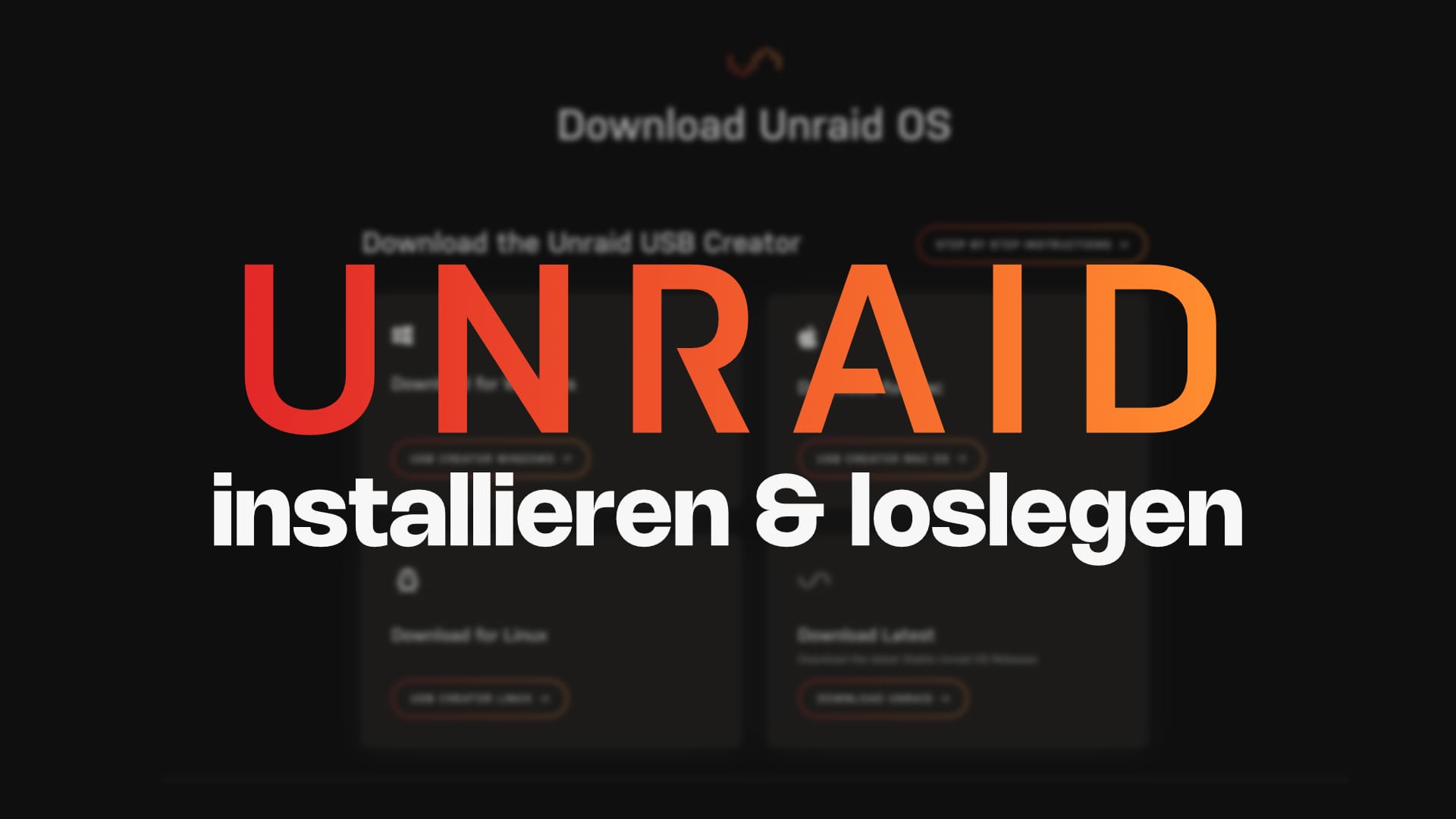
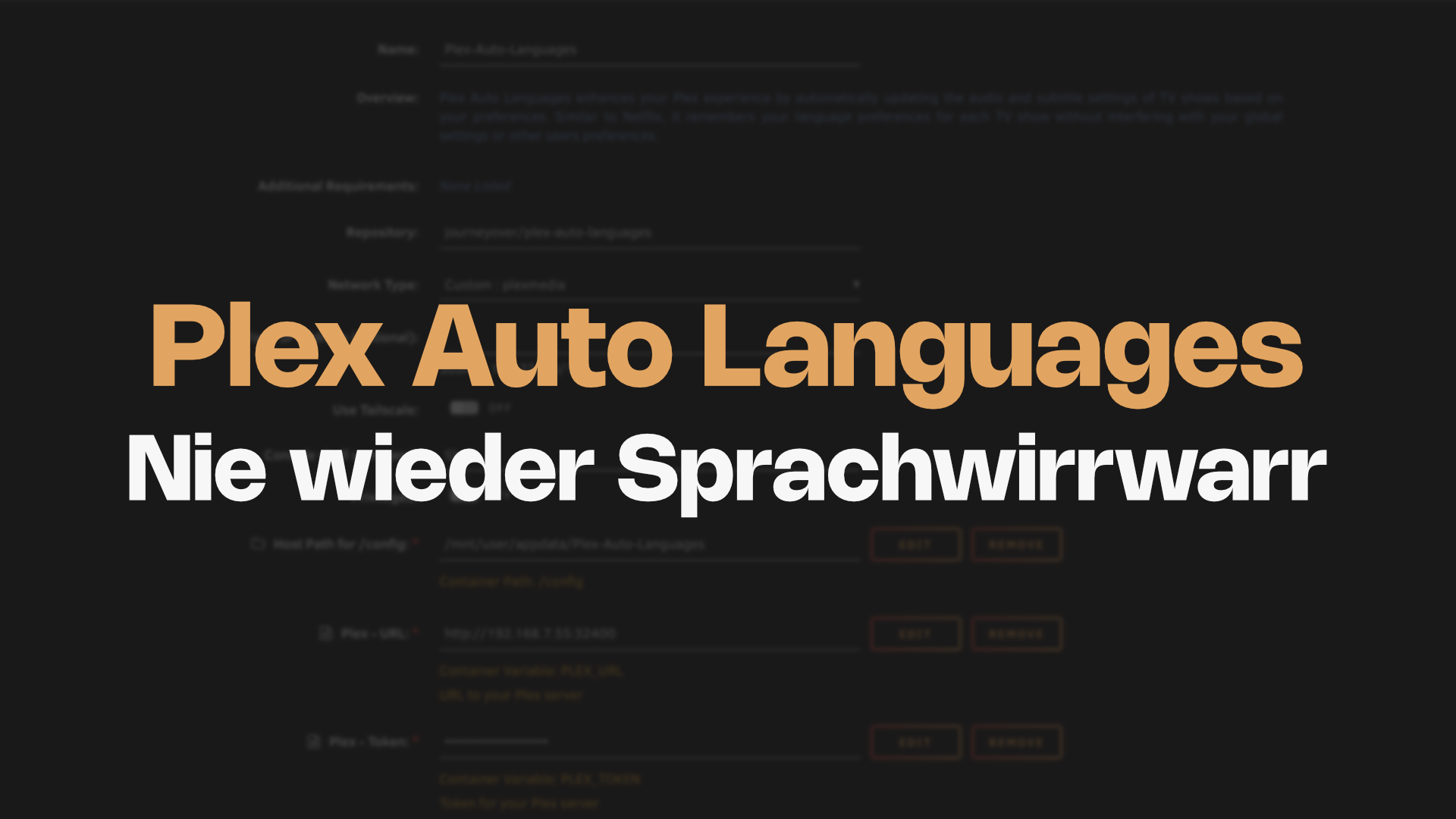
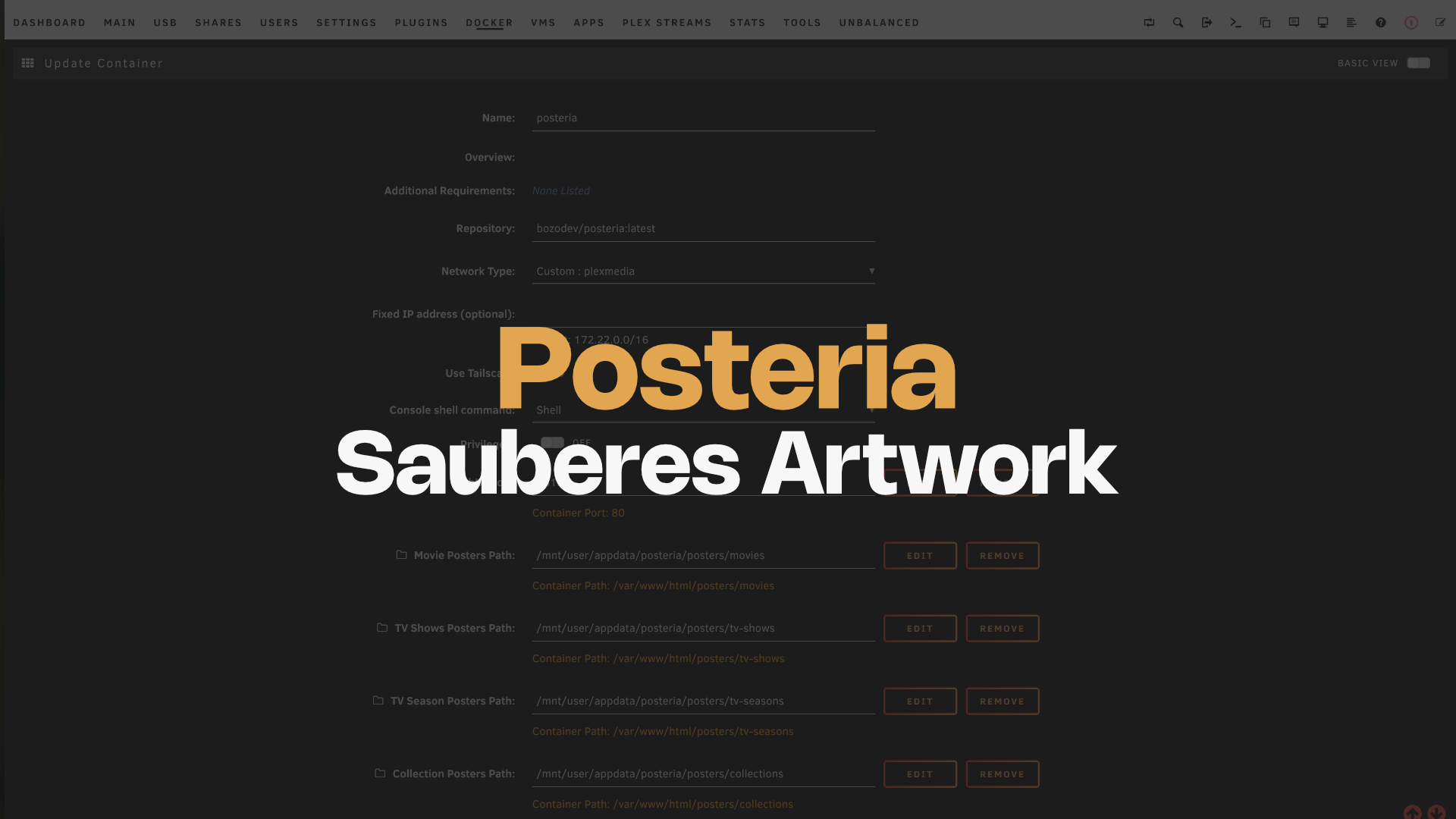
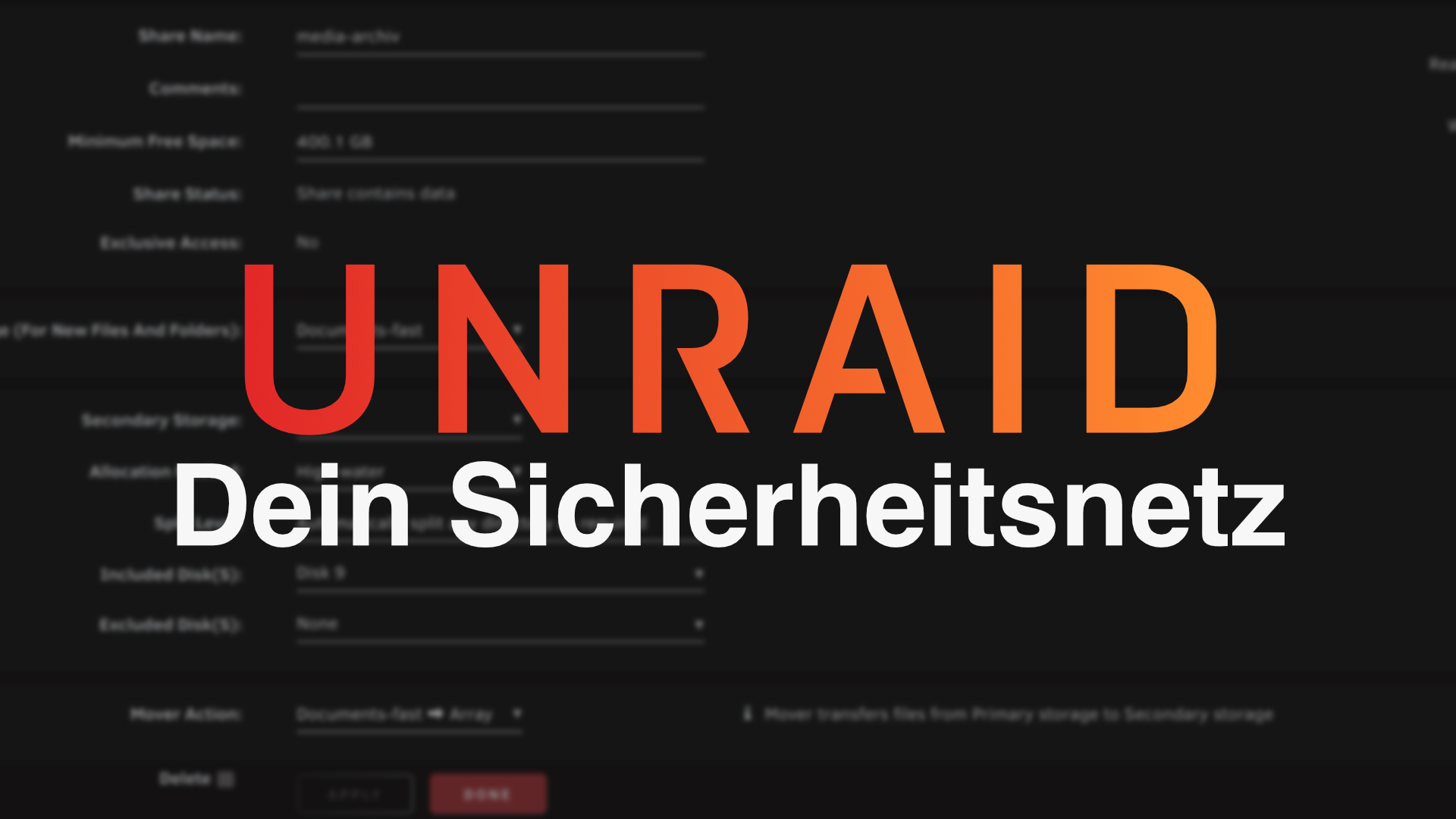



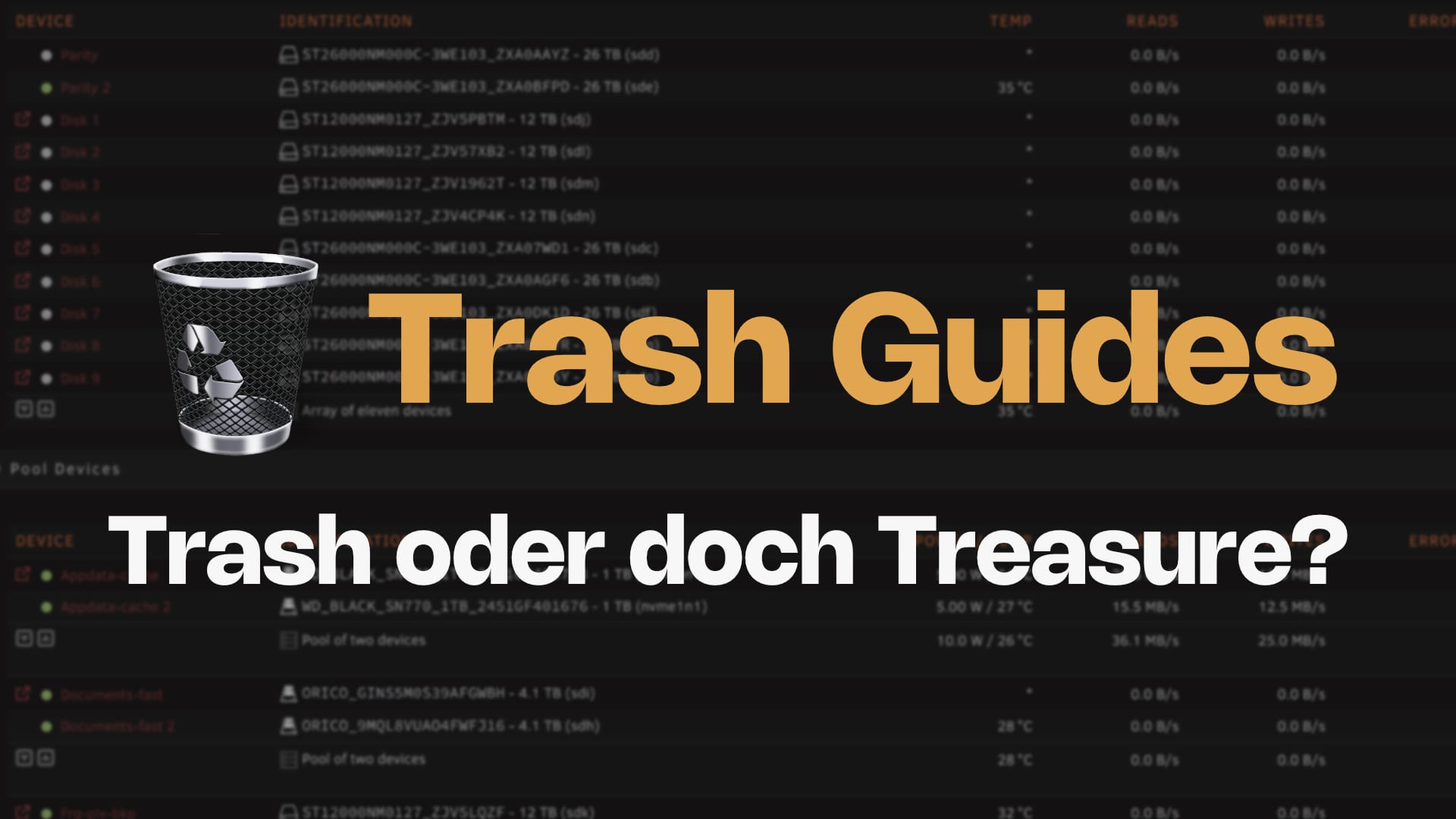

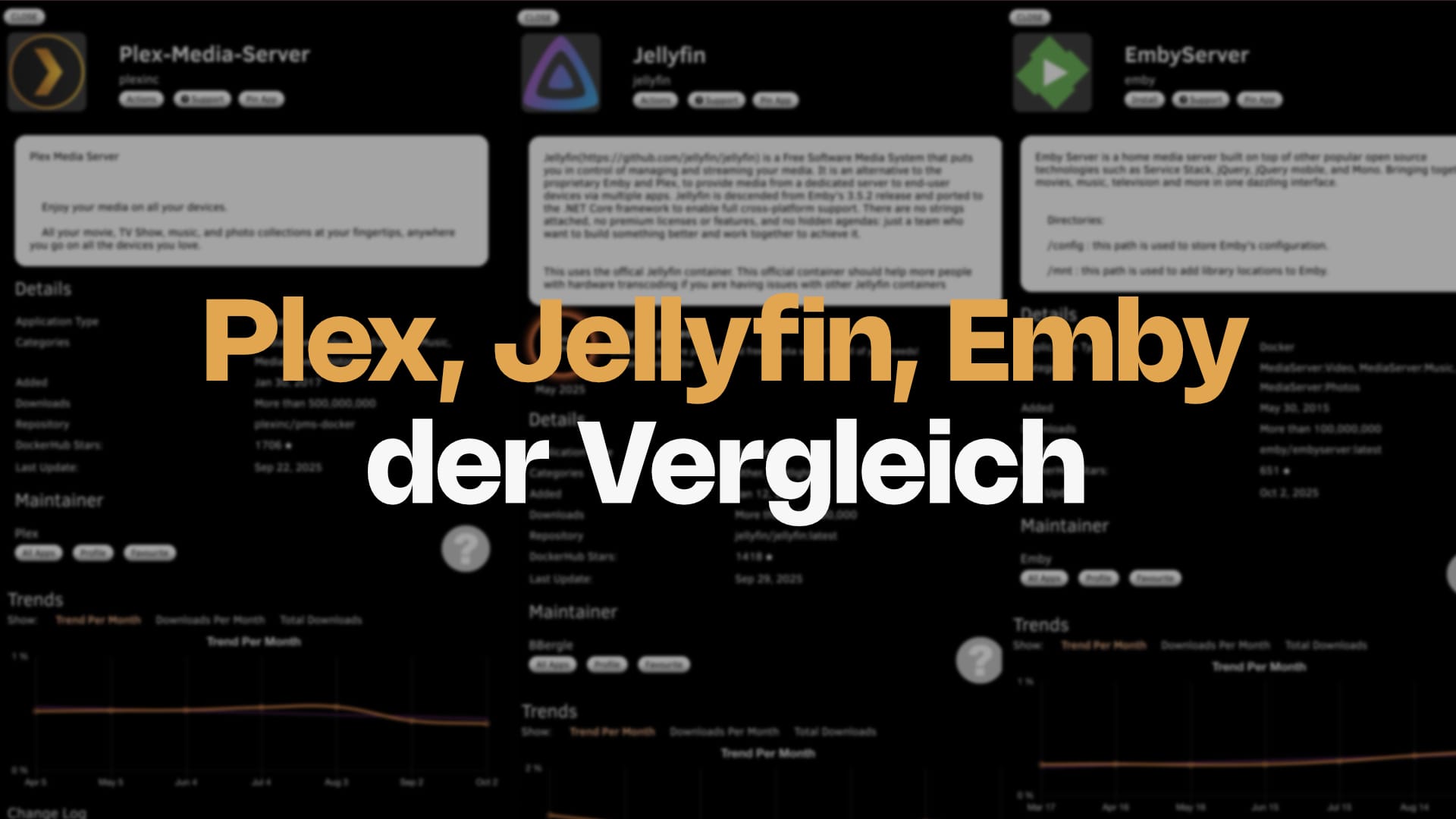
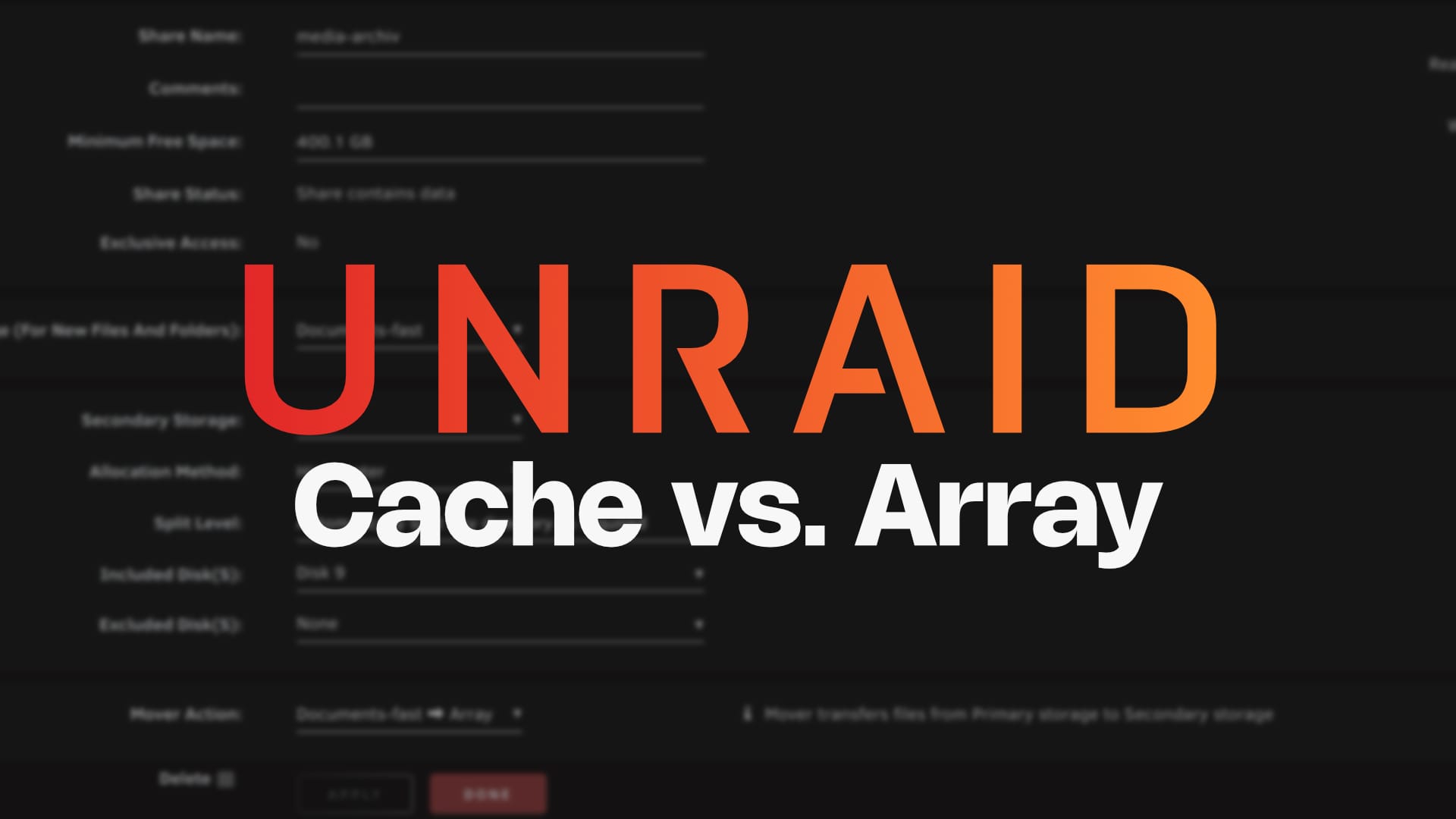
Diskussion